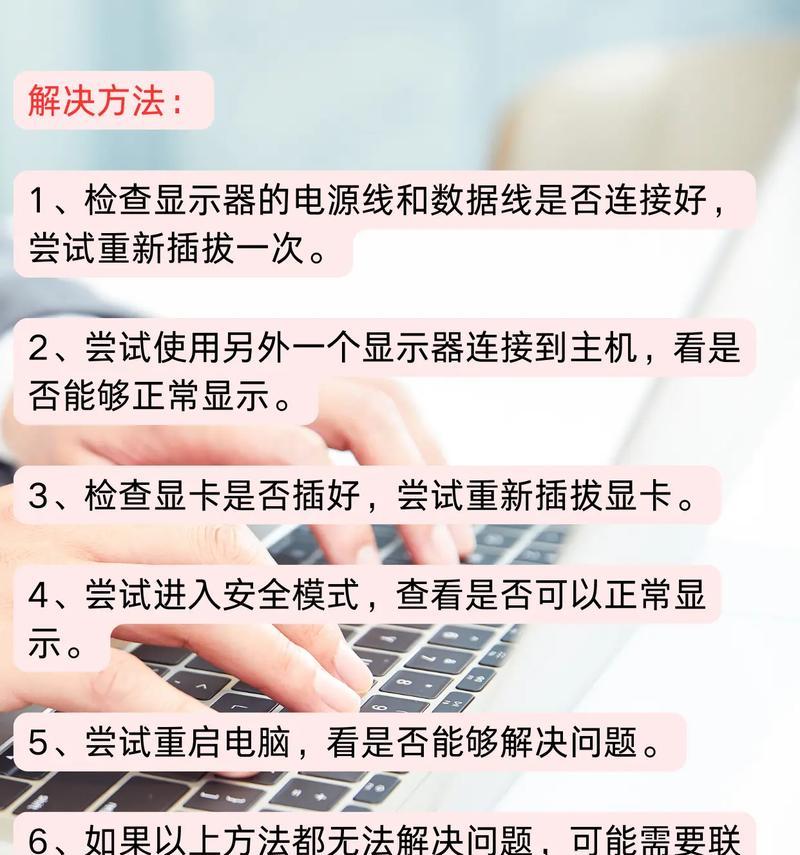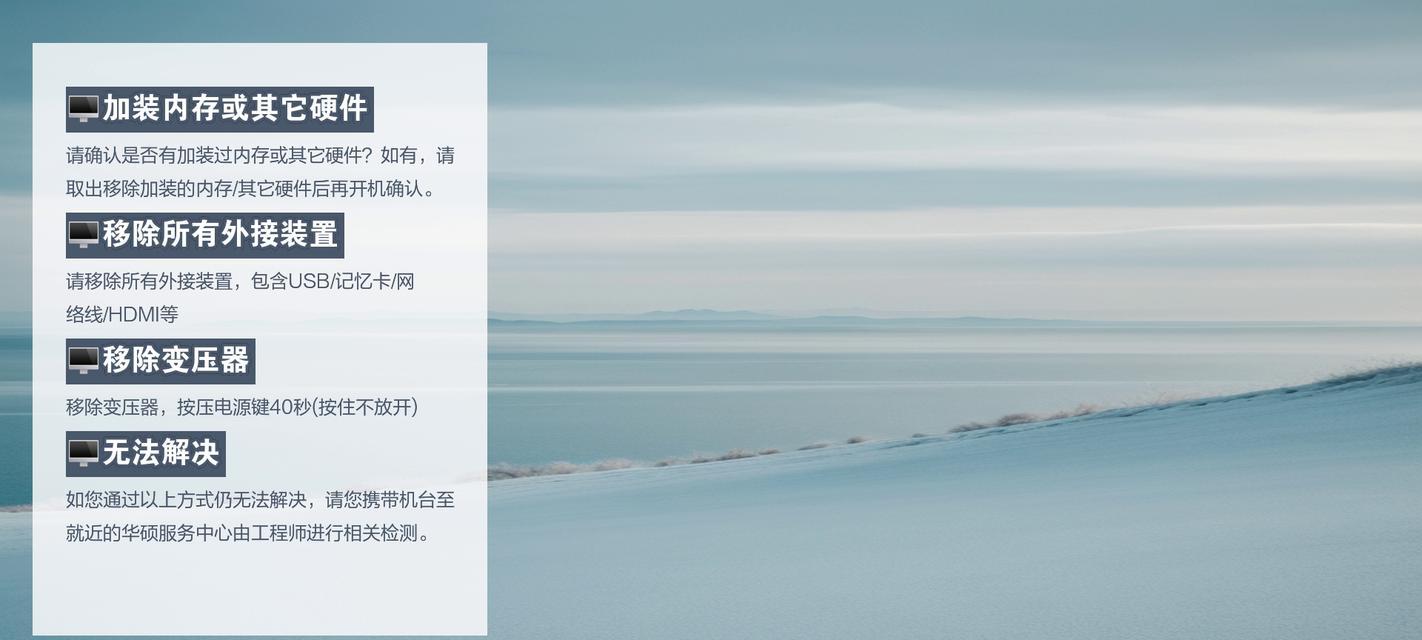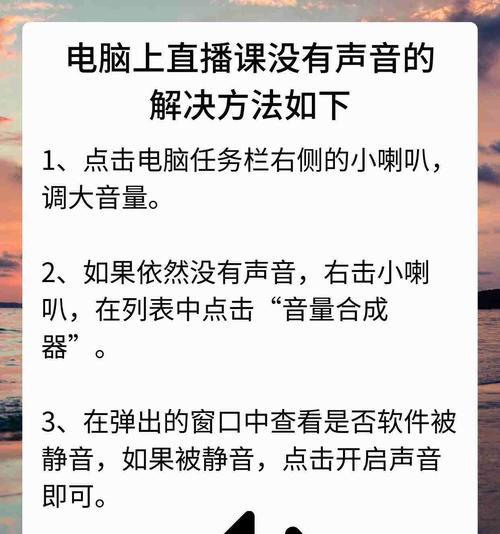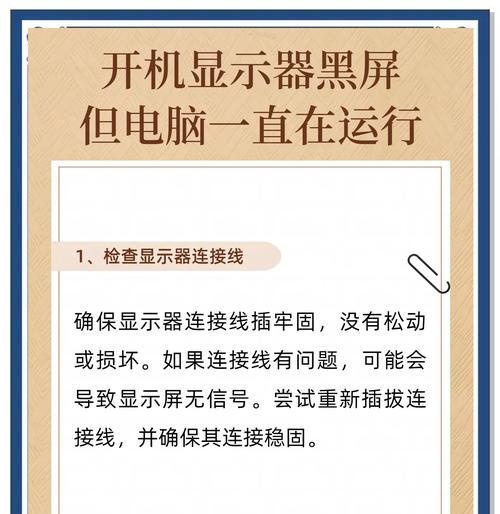在我们使用电脑的时候,时常会有需要将屏幕上的内容保存下来的情况。比如,需要给别人演示操作步骤,或者需要记录一些信息等等。这时,我们就需要进行电脑屏幕截图。但是,很多人都不知道该如何进行截图操作,或者只是知道其中一种方法。今天,本文将带领大家了解电脑屏幕截图的三个键是什么,从而让你掌握截图的技巧。
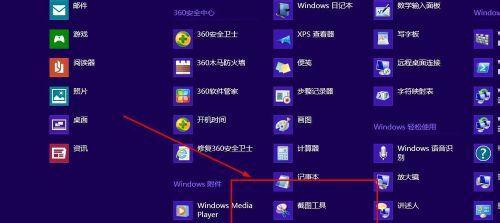
什么是电脑屏幕截图?
电脑屏幕截图是指将电脑屏幕上的内容进行捕捉并保存下来的一种操作。在日常工作和学习中,我们时常需要将屏幕上的内容保存下来以便日后查阅或分享。
为什么需要掌握电脑屏幕截图的技巧?
在工作和学习中,经常需要使用电脑屏幕截图。掌握这项技能可以提高我们的工作效率和学习效果,还可以避免一些不必要的麻烦。

电脑屏幕截图的三个键是什么?
电脑屏幕截图的三个键是PrintScreen(打印屏幕)、Alt+PrintScreen(打印当前活动窗口)和Windows+PrintScreen(保存截图到图片文件)。
PrintScreen键的使用方法
PrintScreen键位于电脑键盘的右上角,通常缩写为“PrtScn”或“PrtSc”。在进行截图时,只需要按下PrintScreen键,系统就会将整个屏幕的内容进行截图。此时,你可以打开Word、Paint等软件,将截图粘贴到文件中保存。
Alt+PrintScreen键的使用方法
Alt+PrintScreen键可以截取当前活动窗口的截图。只需要先点击需要截图的窗口,然后按下Alt+PrintScreen键,系统就会将该窗口的内容进行截图。此时,你同样可以将截图粘贴到文件中保存。

Windows+PrintScreen键的使用方法
Windows+PrintScreen键可以将整个屏幕的截图直接保存为图片文件。当你按下这个组合键时,系统会自动将截图保存到“我的图片”文件夹中。这种方法非常方便,适用于需要频繁截图保存的情况。
如何选择正确的截图方法?
在进行电脑屏幕截图时,你可以根据自己的需求选择不同的截图方法。如果需要截取整个屏幕的内容,可以使用PrintScreen键;如果只需要截取当前活动窗口的内容,可以使用Alt+PrintScreen键;如果需要直接保存为图片文件,可以使用Windows+PrintScreen键。
如何编辑和修剪截图?
在进行电脑屏幕截图后,你可能需要进行一些编辑和修剪工作。比如,需要调整截图的大小、裁剪不必要的部分等等。此时,你可以使用一些常见的图像处理软件,比如Photoshop、Paint等,进行相关的操作。
如何进行屏幕录制?
有时候,只有静态截图无法满足我们的需求。比如,需要演示某个软件的操作过程。这时,我们可以考虑使用屏幕录制软件,将整个操作过程录制下来并保存为视频文件。
常见的屏幕录制软件
常见的屏幕录制软件有Camtasia、Bandicam、OBS等。这些软件功能强大,操作简单,可以满足不同的录制需求。
如何选择适合自己的屏幕录制软件?
在选择屏幕录制软件时,你需要考虑自己的实际需求和预算。如果只需要进行简单的录制操作,可以选择一些免费的软件;如果需要进行高级的编辑和处理,可以考虑购买一些收费的软件。
如何避免屏幕录制过程中出现问题?
在进行屏幕录制时,你需要注意一些细节问题。比如,关闭不必要的程序以提高录制效果,选择合适的视频格式以便后续编辑等等。
屏幕截图与屏幕录制的区别
屏幕截图和屏幕录制都是将电脑屏幕上的内容进行保存的一种操作。不同之处在于,屏幕截图是静态的,只能记录某一时刻的内容;而屏幕录制是动态的,可以记录整个操作过程。
电脑屏幕截图和手机屏幕截图的区别
除了电脑屏幕截图外,我们在手机上也可以进行屏幕截图。不同之处在于,手机屏幕截图通常使用键盘物理按键或系统快捷键实现,操作更加简单;同时,手机屏幕截图也可以直接进行编辑和分享。
通过本文的介绍,相信大家已经了解了电脑屏幕截图的三个键是什么,以及如何进行截图操作和屏幕录制。掌握这些技巧,可以提高工作和学习效率,并避免一些不必要的麻烦。